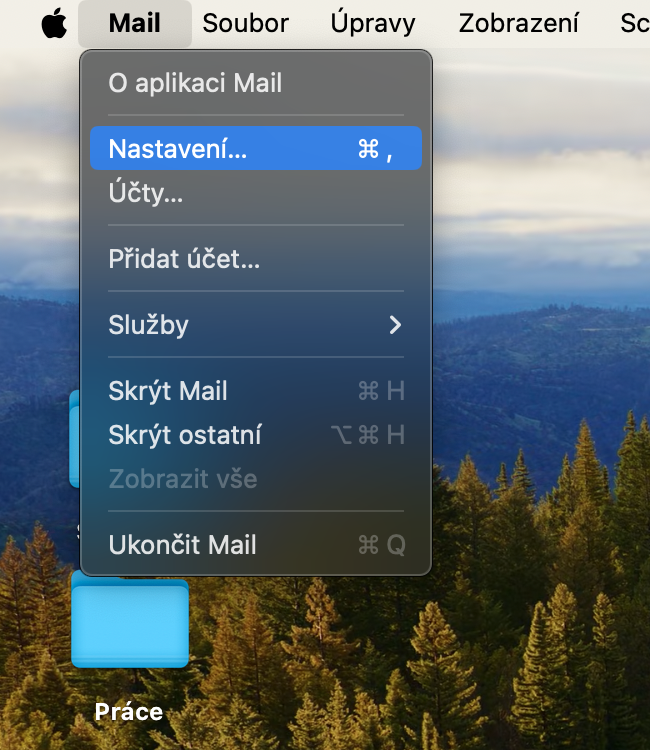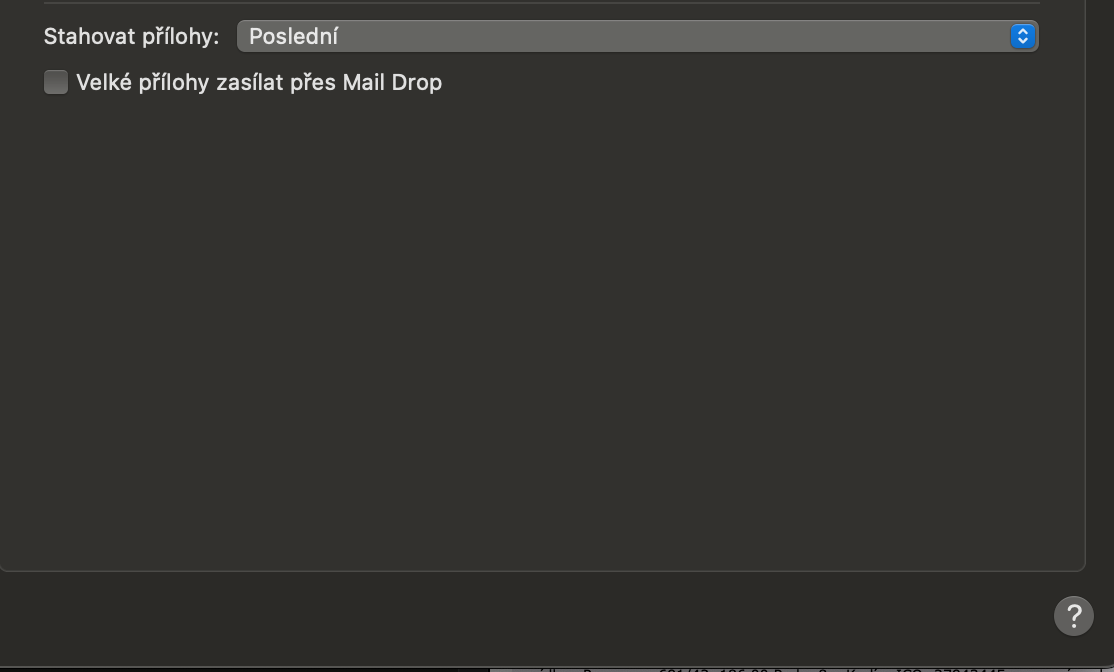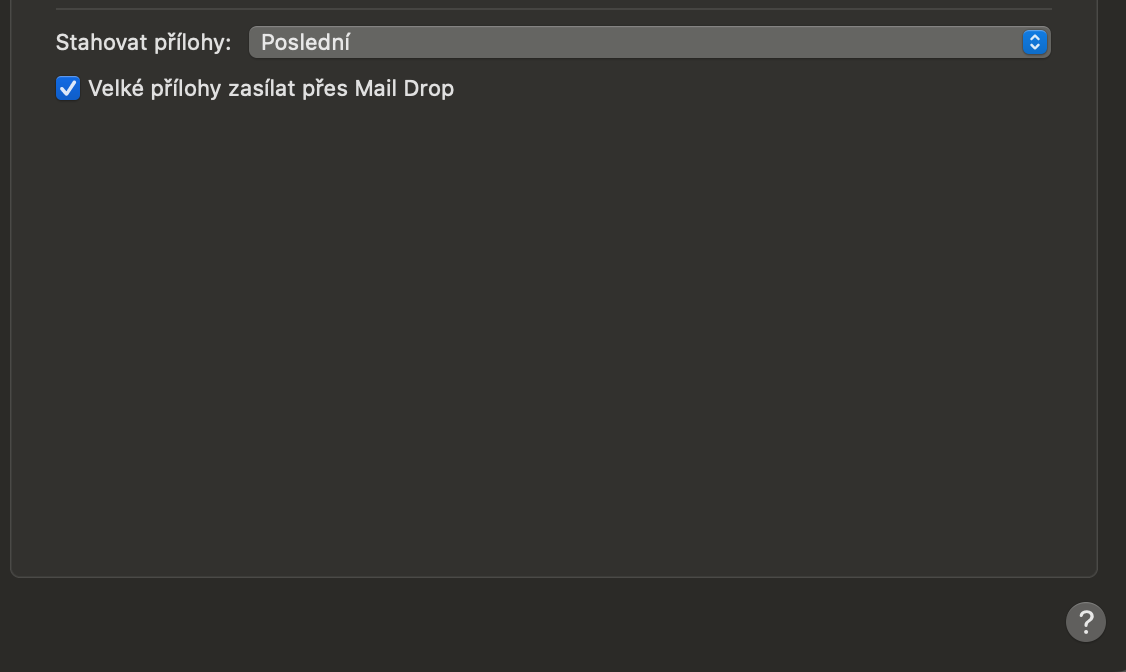Při používání e-mailové schránky může velice snadno a rychle dojít k tomu, že jejím obsahem budete zahlceni. Číst e-maily a odpovídat na ně není tak těžké, horší je to ale s údržbou vaší schránky, tříděním pošty a případným odstraňováním zpráv. V dnešním článku se společně podíváme na to, jakým způsobem si můžete v Mailu udržet pořádek.
Mohlo by vás zajímat

Promazávání nepotřebných příloh
Při ukládání přílohy e-mailu na úložiště vašeho Macu vlastně vytváříte duplikát souboru. Přílohy zůstávají uloženy v e-mailu. Totéž platí pro soubory a obrázky, které posíláte ostatním. Pokud vám záleží na úložném prostoru, má smysl přílohy v aplikaci Mail mazat, když už je nepotřebujete. Chcete-li odstranit, označte jednu nebo více zpráv s přílohami, přejděte do nabídky Zpráva a dole vyberte možnost Odstranit přílohy. Tento krok nelze vrátit zpět, proto se ujistěte, že jste přílohu stáhli.
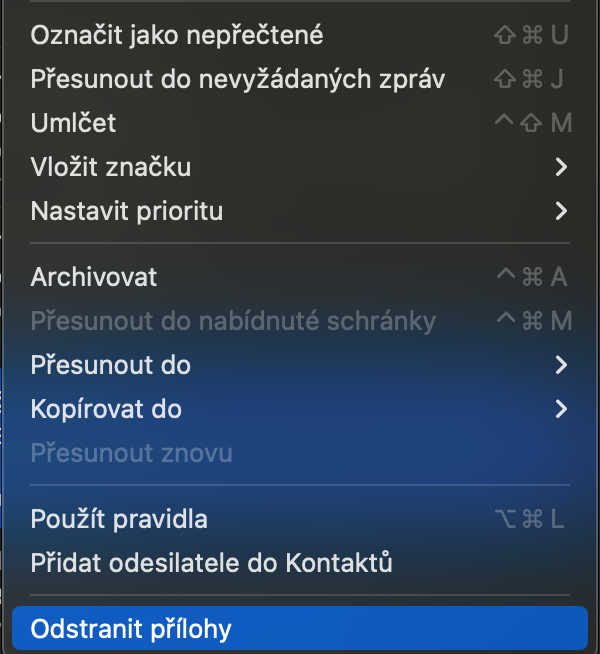
Mazání automaticky uložených příloh
Pokud otevřete přílohu v e-mailu poklepáním nebo zobrazíte její obsah, uloží nativní aplikace Mail kopii příslušného souboru do složky Knihovna uživatele. Tuto kopii však aplikace Mail neodstraní. To znamená, že kopie příloh zůstávají uloženy a zbytečně zabírají místo v úložišti. Soubory ale najdete v uživatelské složce ve složce Knihovna/Containers/Mail/Data/Library/Mail Downloads , dokud je můžete odstranit. Chcete-li se dostat do Knihovny, spusťte Finder, podržte klávesu Option (Alt) a v horní části obrazovky vašeho Macu klikněte na Otevřít -> Knihovna.
Mohlo by vás zajímat

Velké přílohy formou odkazu
V aplikaci Mail je možnost neodesílat velké přílohy; místo toho se soubor nahraje na iCloud a do e-mailu se vloží odkaz ke stažení. Apple tuto funkci nazývá Mail Drop a má limit velikosti souboru 5 GB. Možnost zapnout nebo vypnout funkci Mail Drop se nachází v nabídce Mail -> Nastavení -> Účty; u každého účtu vyhledejte políčko Velké přílohy posílat přes MailDrop.